Vad du ska veta
- Inkscape: Importera bildfil och markera Bädda in för importtyp. Välj bild> Väg > Spåra bitmapp. När du är klar, ta bort originalbilden.
- Gå till Väg > Bryt sönder att dela bokstäver. I Dokument egenskaper, uppsättning Bredd/Höjd till 500. Dra, ändra storlek och spara varje bokstav som vanlig .svg.
- IcoMoons: Importera alla bokstäver. Välj för var och en Skapa typsnitt, tilldela ett unicode-tecken, spara set som .ttf. Importera i ordbehandlare.
Att skapa personliga teckensnitt kräver inte dyr programvara eller stora konstnärliga förmågor. Det är möjligt att skapa anpassade teckensnitt med Inkscape och IcoMoon, två gratisprogram som fungerar på vilken dator som helst. Vi visar dig hur du använder Inkscape version 0.92.4 för Windows, Mac och Linux.
Hur du skapar dina egna teckensnitt
Så här skapar du anpassade teckensnitt med Inkscape och Icomoon:
-
Öppna Inkscape och gå till Fil > Importera.
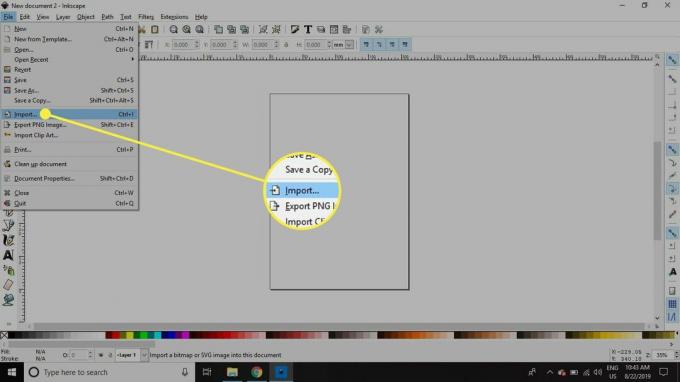
-
Välj din bild och välj Öppna.
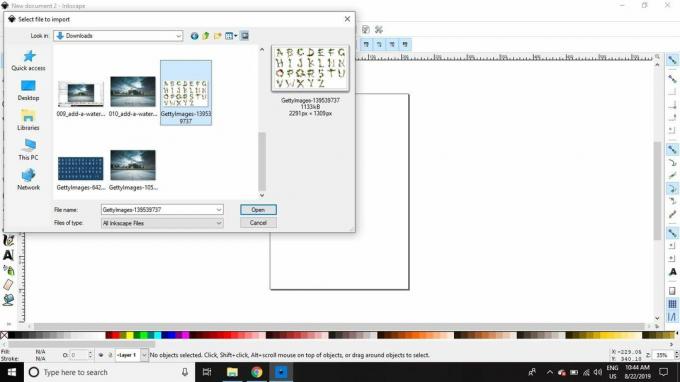
-
Se till Bädda in väljs bredvid Bildimporttypoch välj sedan OK.
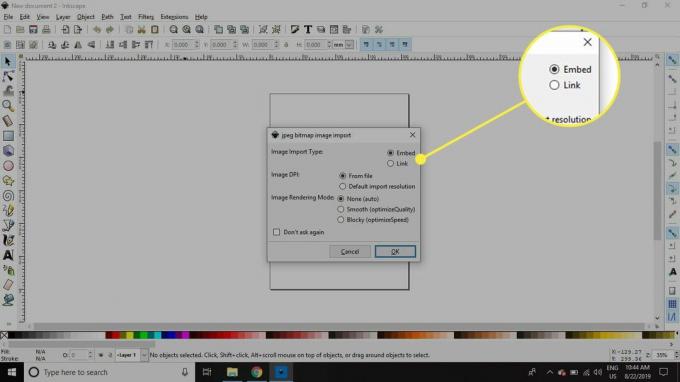
-
Om bilden verkar för liten eller stor i fönstret, gå till Se > Zooma> Zooma 1: 1 för att justera vyn.
För att ändra storlek på bilden, klicka på den för att visa pilhandtag i varje hörn och dra sedan ett av handtagen medan du håller ned Ctrl eller Kommando nyckel för att behålla de ursprungliga proportionerna.
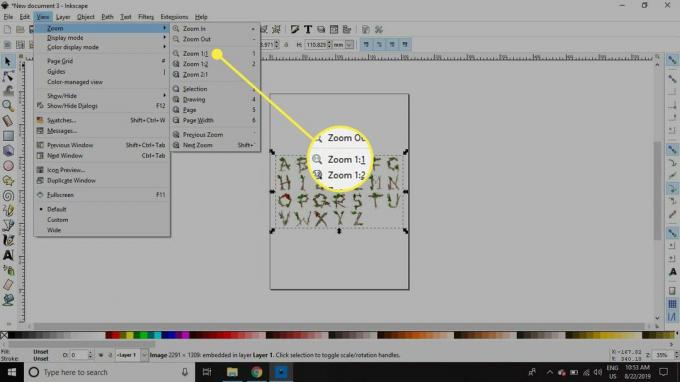
-
Klicka på fotot för att se till att det är valt och gå sedan till Väg > Spåra bitmapp för att öppna Spåra dialogrutan Bitmap.
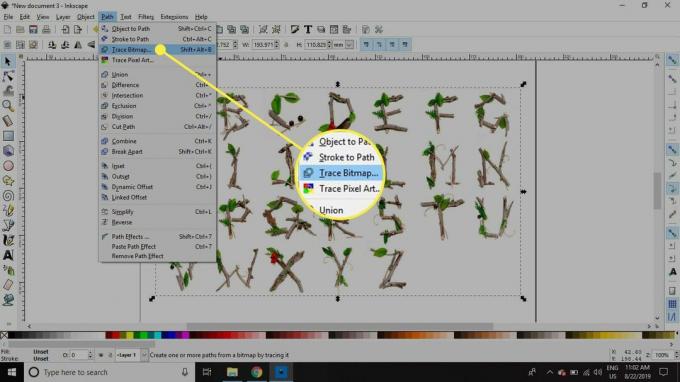
-
Markera rutan bredvid Live förhandsvisning för att se hur den slutliga produkten kommer att se ut. Justera inställningarna efter eget tycke, eller behåll standardvärdena och välj OK.
Om du använder ett foto av en ritning kan det vara lättare att ta ditt foto igen med bättre belysning för att producera en bild med starkare kontrast.
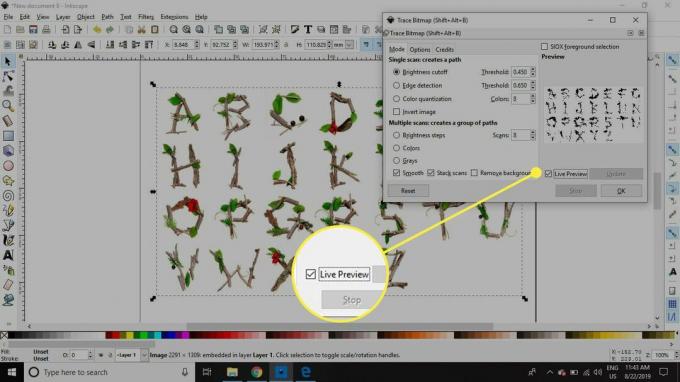
-
När spårningen är klar visas bokstäverna direkt över fotot. Klicka på fotobilden och dra den åt sidan för att separera de två lagren och tryck sedan på Radera på tangentbordet för att ta bort det från dokumentet. Du har bara bokstäverna.
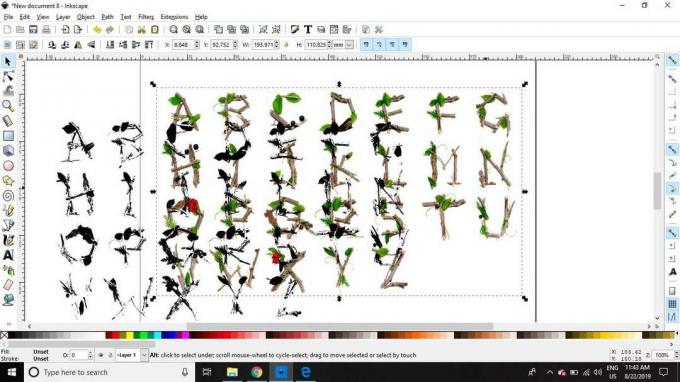
-
Gå till Väg > Bryt sönder att dela bokstäverna i enskilda element.

-
Vissa enskilda bokstäver kan delas upp i flera element. För att gruppera dessa element, rita en ruta runt dem med Välj verktyg, gå sedan till Objekt > Grupp. Varje bokstav ska vara ett eget element, så det kan vara en bra idé att göra detta för varje tecken.

-
Gå till Fil > Dokument egenskaper.
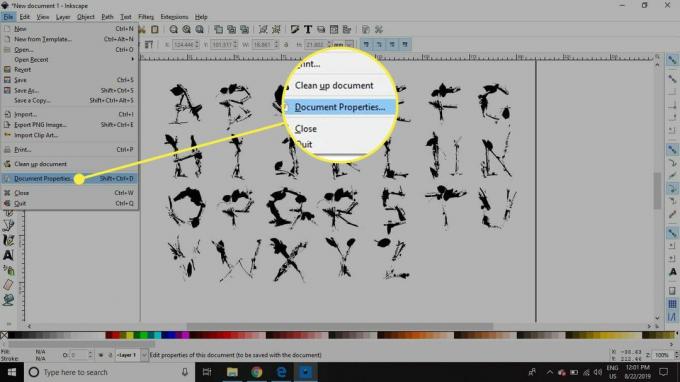
-
Ställ in Bredd och Höjd till 500px.
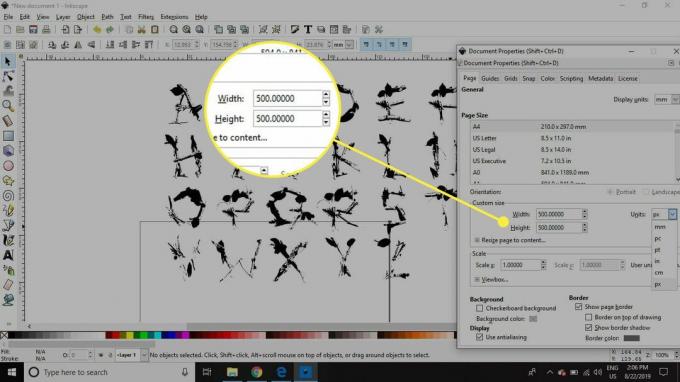
-
Dra alla dina bokstäver utanför sidkanterna.

-
Dra den första bokstaven till sidan och dra sedan handtagen för att ändra storlek på bokstaven så att den tar upp större delen av sidan.
Kom ihåg att hålla Ctrl eller Kommando för att bibehålla de ursprungliga proportionerna.
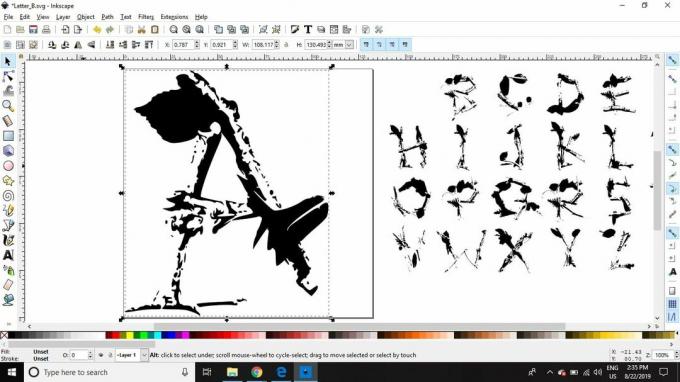
-
Gå till Fil > Spara som.

-
Ge filen ett meningsfullt namn och välj Spara.
Se till att spara filen i vanlig .svg formatera.
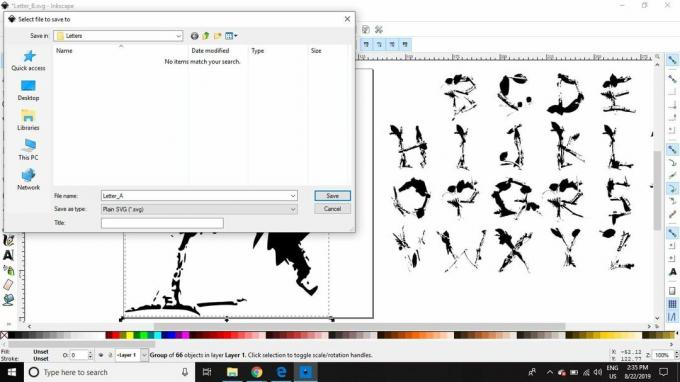
-
Flytta eller ta bort den första bokstaven, placera sedan den andra bokstaven på sidan och upprepa processen tills varje bokstav sparas som en individuell .svg-fil.
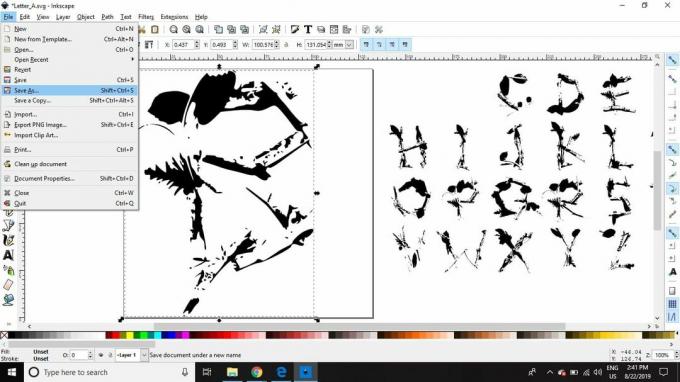
-
Öppna Icomoon i en webbläsare och välj sedan Importera ikoner.

-
Välj den första bokstaven i din anpassade teckensnittsuppsättning och välj Öppna.
Importera flera filer samtidigt kan orsaka att Icomoon kraschar, så det är bäst att ladda upp dem en efter en.
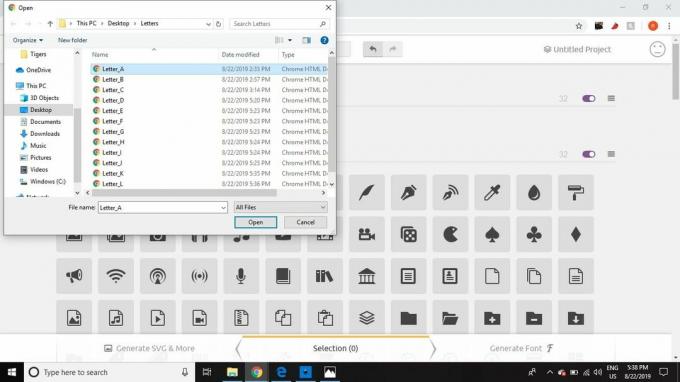
-
När du laddar upp varje tecken visas det på sidan. När du har laddat upp dem alla, klicka på var och en för att markera den och välj Skapa typsnitt i det nedre högra hörnet.
Välj penna högst upp på sidan för att ytterligare redigera enskilda tecken.
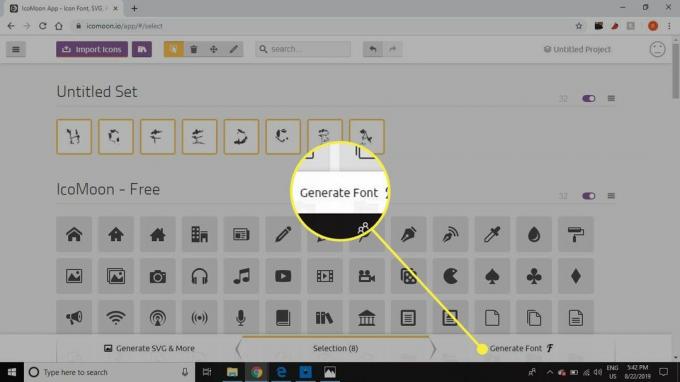
-
Tilldela varje bokstav ett unicode-tecken. Klicka på höger sida av fältet under varje .svg-fil och skriv tecknet du vill associera med det. Icomoon kommer automatiskt att upptäcka lämplig hexadecimal kod. När du är klar väljer du Ladda ner.
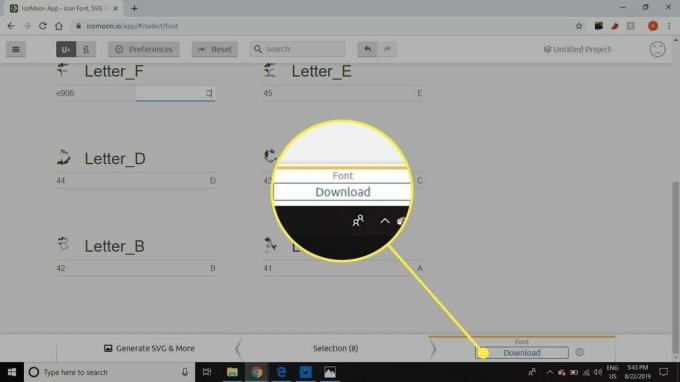
-
Ditt set kommer att sparas som en TrueType-teckensnitt (.ttf) -fil inuti en .Zip fil. Du kan nu importera ditt teckensnitt till Microsoft Word och andra program.
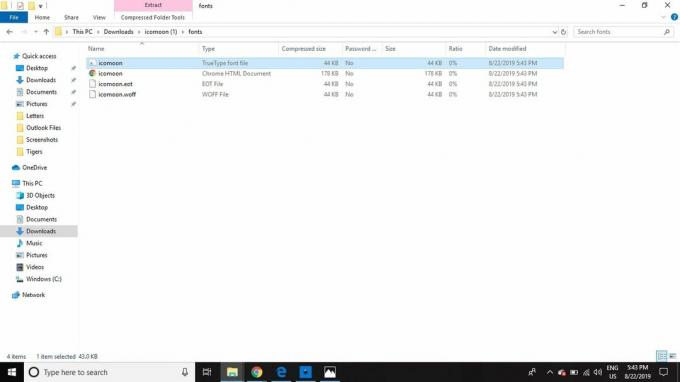
Vad du behöver för att skapa anpassade teckensnitt
Inkscape är ett gratis grafikprogram med öppen källkod för Windows, Mac och Linux. IcoMoon är en webbplats som låter dig ladda upp din egen SVG-grafik och konvertera dem till teckensnitt gratis. Inkscape måste laddas ner och installeras medan IcoMoon fungerar i vilken webbläsare som helst. Inget program kräver att du anger din e-post eller annan personlig information.
Förutom programvaran behöver du ett foto av några ritade bokstäver. Om du ska skapa en egen, använd ett mörkt färgbläck och vitt papper för stark kontrast och fotografera de färdiga bokstäverna bra belysning. Försök också att undvika stängda utrymmen i bokstäver, till exempel bokstaven "O", eftersom de kommer att göra saker mer komplicerade när du förbereder dina spårade bokstäver.
Om du inte vill rita dina egna bokstäver kan du hitta gratis bilder av alfabetet online. Se till att den innehåller alla tecken du vill använda inklusive stora och små bokstäver A-Ö.
Du kan också rita dina bokstäver direkt i Inkscape. Detta kan fungera särskilt bra om du använder en ritningsplatta.